Hvordan kryptere en minnepinne i Windows 7
BitLocker er Microsofts svar på full disk kryptering. Det er en veldig trygg og effektiv måte å beskytte dataene hvis den faller i gale hender. Med utgivelsen av Windows Vista, du var opprinnelig stand til å bruke BitLocker til å kryptere stasjonen som hadde operativsystem (OS). Med Windows Vista SP1, kan du kryptere flere stasjoner. Windows 7 gir muligheten til å kryptere bærbare medier som minnepinner og bærbare harddisker.
Bruksanvisning
1 
Finn USB-portene på datamaskinen og koble til en minnepinne. Klikk på "Start" kule eller "Start" -knappen på venstre side av maskinen. Skriv "BitLocker" i umiddelbar søkefeltet.
2 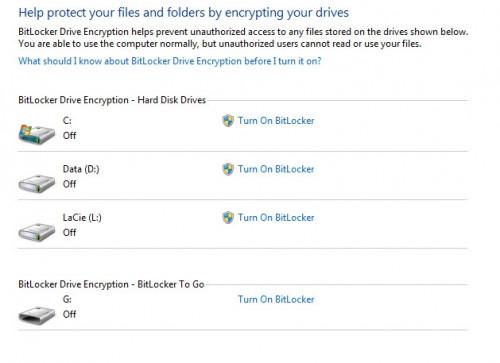
Klikk "BitLocker Drive Encryption." En liste over stasjoner vil vises som kan krypteres. For at tommelen stasjonen skal være kryptert, må det settes inn i datamaskinen.
3 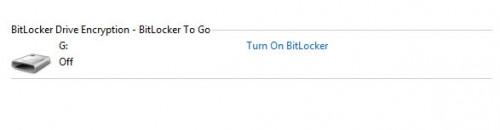
Klikk på «Slå på BitLocker" for tommelen stasjonen plassert under overskriften "BitLocker To Go." Du kan også kryptere din lokale stasjon eller andre bærbare medier hvis aktuelt. Hvis du ikke har muligheten til å slå på kryptering, må du kontrollere at minnepinne er riktig tilkoblet.
4 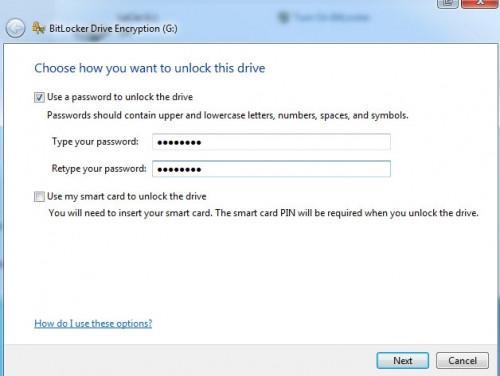
Lag et passord for minnepinne. Dette passordet vil være avgjørende for å åpne den krypterte minnepinne på andre maskiner. Det anbefales at passordet ditt er minst åtte tegn og har en kombinasjon av bokstaver og tall.
5 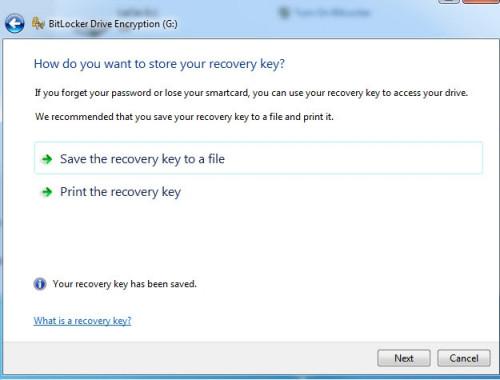
Sikkerhetskopiere gjenopprettingsnøkkelen. Du kan gjøre dette ved å enten lagre filen lokalt eller skrive ut filen. Det anbefales at du gjør begge deler i tilfelle en harddisk krasjer. For å lagre filen, klikk på "Lagre gjenopprettingsnøkkelen til en fil" og velg reisemålet ditt på datamaskinen din.
6 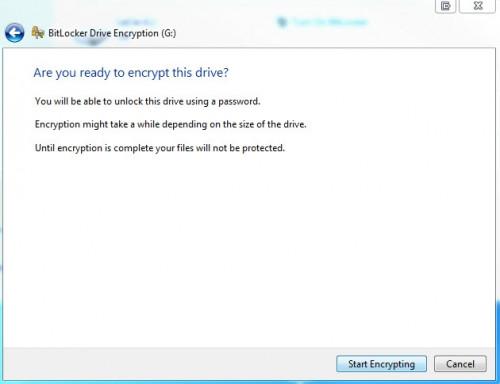
Klikk på "Start Kryptering." Dette vil starte krypteringen av tommelen stasjonen. Tiden det tar å kryptere nøkkelen vil variere på størrelsen på minnepinne. Hvis du har en 1 GB minnepinne, vil det ta betydelig mindre tid enn en 16-GB minnepinne. En fremdriftslinje vil indikere prosent fullført. Når den når 100 prosent, er tommelen stasjonen kryptert og klar til bruk.
Hint
- Hvis du bærer en minnepinne på nøkkelringen, anbefales det at du kryptere harddisken for å holde innholdet trygt. Mange folk holde passordprogrammer på sine minnepinner.
- Ikke dra tommelen stasjonen ut av datamaskinen mens den er kryptering av stasjonen. Hvis du gjør det, kan det ødelegge data.
